|
|
Windows 7でファイルを検索する方法 | ||
Windows 7でファイルを検索する方法 |
|
Q&A番号:013418 更新日:2021/02/18 |
 | Windows 7で、ファイルを検索する方法について教えてください。 |
 | Windows 7では、検索ボックスを使用して、パソコンに保存されているファイルを検索することができます。 |
はじめに
Windows 7では、エクスプローラーやスタートメニューにある検索ボックスを使用して、パソコンに保存されているファイルを検索することができます。 この場合、さまざまなアプリケーションで作成したファイルを開かずに検索できます。
入力した文字列が、ファイル名やファイルの内容、そのほかファイルの内容に紐付いたさまざまなファイルに含まれる場合、検索結果の一覧に表示されます。
操作手順
Windows 7でファイルを検索するには、以下の操作手順を行ってください。
以下のいずれかの項目を確認してください。
1. エクスプローラーの検索ボックスを使用する方法
エクスプローラーの検索ボックスから検索するには、以下の操作手順を行ってください。
「スタート」→「コンピューター」の順にクリックします。
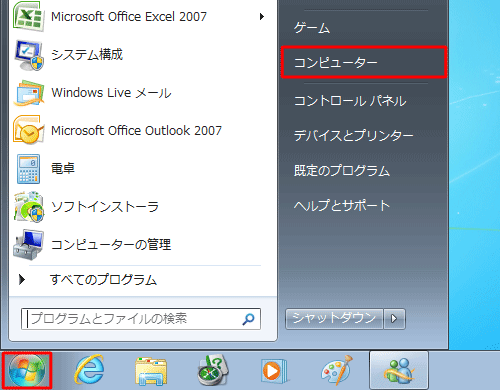
「コンピューター」画面が表示されます。
「コンピューターの検索」ボックスをクリックします。
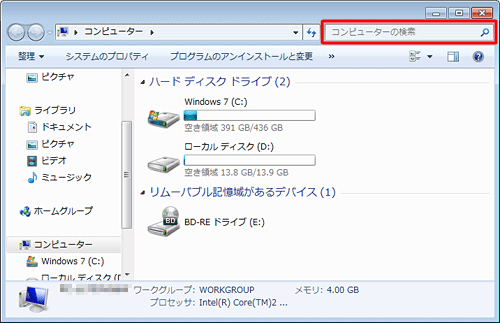
「コンピューターの検索」ボックスに、検索したいファイル名またはファイルの一部の文字列を入力します。
自動的に検索が始まります。
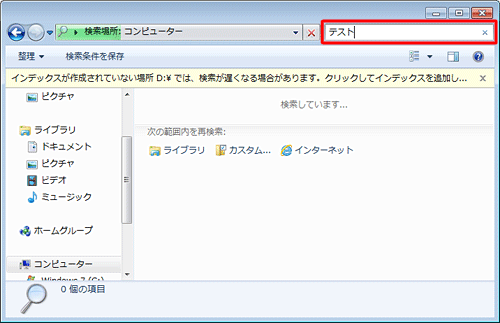
検索結果が一覧に表示されます。
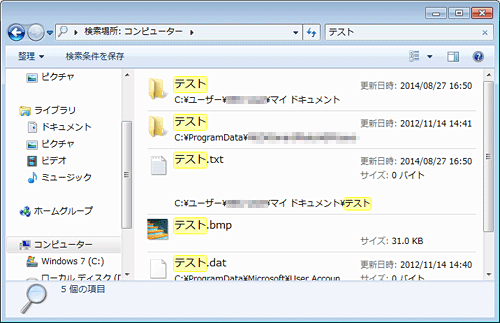
補足
ファイルをダブルクリックすると、ファイルが開きます。
ファイルの保存場所を確認したい場合は、ファイル上で右クリックし、表示された一覧から「ファイルの場所を開く」をクリックします。
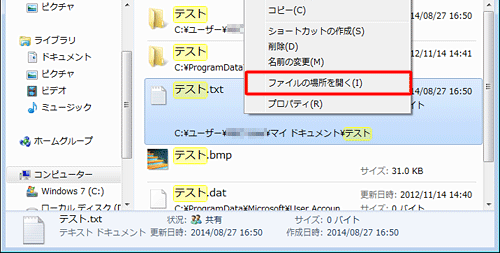
以上で操作完了です。
2. スタートメニューの検索ボックスを使用する方法
スタートメニューの検索ボックスから検索するには、以下の操作手順を行ってください。
スタートメニューの検索ボックスでは、パソコンに保存されているファイルやフォルダーのほかに、プログラムや電子メールのメッセージなども検索できます。
「スタート」をクリックし、スタートメニューにある「プログラムとファイルの検索」ボックスをクリックします。
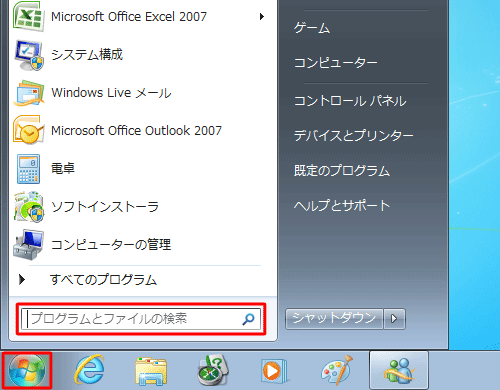
「プログラムとファイルの検索」ボックスに、検索したいファイル名またはファイルの一部の文字列を入力します。
自動的に検索が始まり、検索結果が一覧に表示されます。
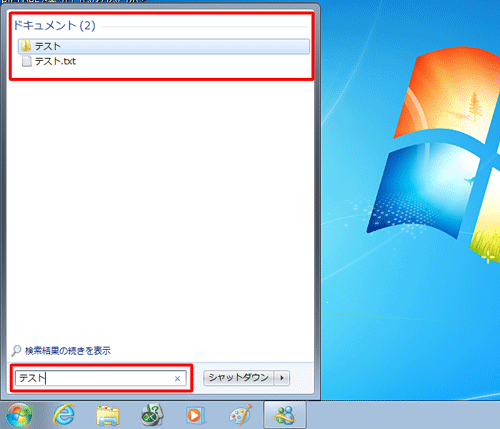
補足
ファイルをダブルクリックすると、ファイルが開きます。
ファイルの保存場所を確認したい場合は、ファイル上で右クリックし、表示された一覧から「ファイルの場所を開く」をクリックします。
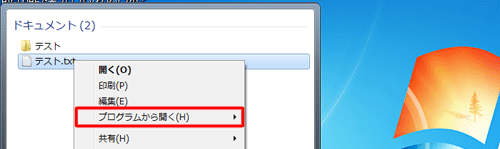
以上で操作完了です。
補足
スタートメニューから検索を行うと、インデックスが作成されていないフォルダーに目的のファイルがある場合は、検索結果に表示されないことがあります。
インデックスが作成されていないフォルダーにあるファイルを検索する方法は、以下の情報を参照してください。
 Windows 7でインデックスが作成されていないフォルダーにあるファイルを検索する方法
Windows 7でインデックスが作成されていないフォルダーにあるファイルを検索する方法
このQ&Aに出てきた用語
|
|
|











